Telegram Web: как скачать, установить, войти и настроить для работы
Telegram Web для ПК — это версия популярного мессенджера для компьютера. Он удобен для работы и личного пользования. Приложение Телеграм для ПК работает независимо от мобильного приложения в отличие от того же Вайбера и Вотсапп (их ПК версии работают только в синхронизации с приложением на смартфоне).
В статье расскажем, как скачать, установить и настроить Telegram на компьютере.
Рекомендуем: Click.ru – маркетплейс рекламных платформ:
- Более 2000 рекламных агентств и фрилансеров уже работают с сервисом и получают вознаграждение.
- Подключиться можно самому за 1 день.
- Зарабатывайте с первого потраченного рубля, без начальных ограничений, без входного барьера.
- Выплаты на WebMoney, на карту физическому лицу, реинвестирование в рекламу.
- Прямые доступы в рекламные кабинеты, рай для бухгалтерии по документообороту и оплатам.
Отличия веб версии от классических вариантов
Telegram Web можно использовать для переписок, просмотров и создания каналов, обмена различными файлами. Но в этой версии мессенджера вы не получите доступ к следующим функциям:
- Аудио и видеозвонки
- Создание стикеров
- Смена номера телефона
- Использование неофициальных стикеров
- Секретные чаты
Telegram Web дает вам необходимые базовые функции для общения, чтобы вы могли связаться со своими друзьями из браузера любого компьютера или телефона, к которому у вас будет доступ, даже не имея под рукой собственного устройства.
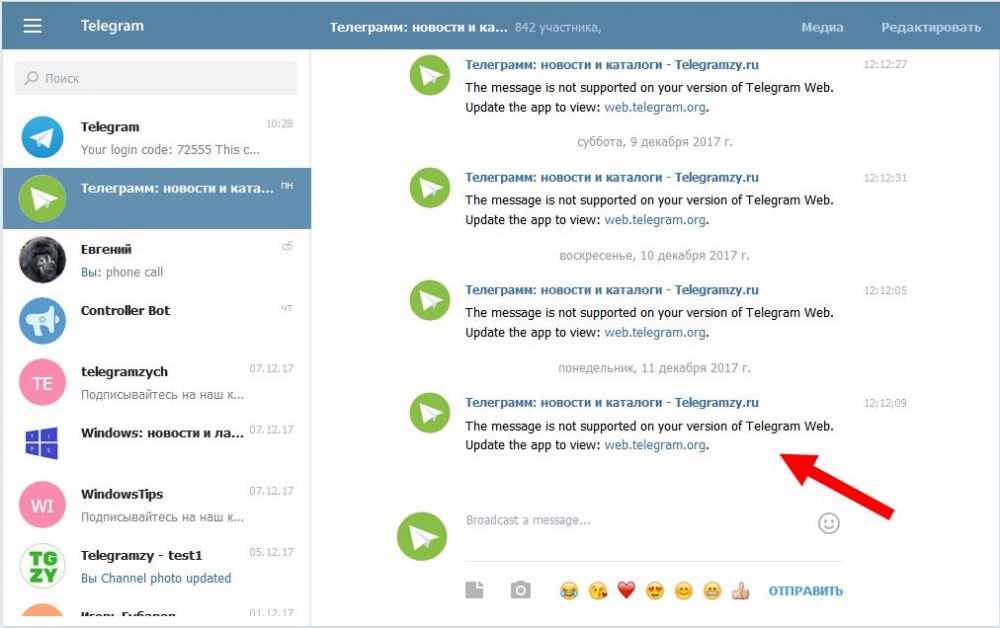
Отличия веб версии от классических вариантов
Скачать Telegram для Windows
Здесь вы можете скачать последнюю версию Telegram для компьютеров под управлением Windows 11, 10, 8, 7 (32 и 64-бит).
Скачать Телеграм (версия для установки):
Telegram – это бесплатный и безопасный облачный мессенджер, позволяющий обмениваться сообщениями и файлами мультимедиа разнообразных форматов (видео, музыка, документы).
Размер: 31 / 34.1 МБ
Операционная система: Windows 11, 10, 8, 7
Дата релиза: 23 апреля 2022
Статус программы: Бесплатная
Разработчик: Telegram Messenger LLP
Рейтинг: (41 оценок, среднее: 3,95 из 5)
Установка Telegram для компьютера без номера телефона

Пользователям, которые желают скрыть номер телефона для использования в мессенджерах, мы расскажем, как скачать и установить Телеграм без номера. Воспользуйтесь виртуальным номером. Вы повысите конфиденциальность и защитите от спама обычный номер. Что для этого нужно?
- Найдите любой сервис, предоставляющий номера, на которые можно получать смс, например, onlinesim.ru.
- Зарегистрируетесь или войдите через социальную сеть.
- На выбор предложат бесплатный или платный виртуальный номер. Для одноразового использования можно выбрать бесплатный вариант. Советуем взять платный и, главное, постоянный номер, который можно при желании продлевать. При обновлении приложения на ПК или смартфоне телефон могут запросить повторно и лучше иметь свой постоянный номер.
- После получения номера вернитесь к инструкции по установке и вместо своего номера введите виртуальный.
Telegram Web на русском языке
Пока веб Телеграм еще не переведен на русский язык, у пользователя есть два варианта. Первый — ждать официального появления русского в web версии, второй — воспользоваться встроенной возможностью Chrome по переводу страниц.
Просто кликните правой кнопкой мышки на пустом месте открытой странички с Telegram Web и выберите пункт «Перевести на русский».
Как скачать Телеграмм онлайн
Многих пользователей интересует, нужно ли скачивать приложение, и является ли оно бесплатным в использовании. Веб Телеграм совершенно бесплатный, за его использование никто не будет требовать платы. Данное приложение не скачивается на компьютер, оно используется прямо в браузере. Это отличный способ чатиться со своими друзьями, не отвлекаясь от других дел.
Как и любое приложение, веб Телеграм имеет свои плюсы и минусы. Сразу же хочется отметить, что плюсов у сервиса гораздо больше.
Среди преимуществ стоит отметить:
- не нужно постоянно включать сервис;
- не нужно скачивать и устанавливать;
- сервис не занимает место на компьютере;
Существенных минусов веб Телеграм не имеет, но среди маленьких недостатков можно отметить:
- необходимо иметь хорошее интернет соединение;
- сервис нормально работает только на компьютере.
Если вы часто используете Телеграм на компьютере, то стоит задуматься именно о веб версии, поскольку использовать ее намного удобнее. А если у вас возникают какие-либо вопросы, то ответы на них можно найти без проблем, ведь веб-версия ничем не отличается от мобильной версии для смартфонов или от компьютерной версии для ПК.
В любом случае, какой версией Телеграм вы бы ни пользовались, не забудьте подписаться на канал gg в Telegram.
Что такое Telegram Web и чем он отличается от других версий программы?
Это официальное приложение, которое работает как расширение браузера Google Chrome. В настоящий момент в нём нет русского языка, а также поддержки секретных чатов, обеспечивающей максимальный уровень безопасности. Однако не исключено, что в новых версиях этого клиента указанные недостатки будут устранены.
После его установки необходимо выполнить вход в программу, и вы получите такой же функционал, как в настольных версиях этого приложения, а именно:
- обмен мгновенными сообщениями;
- отправка файлов любых форматов;
- широкий выбор самых разных эмодзи;
- создание групп до 100 тысяч участников;
- базовые настройки интерфейса и аккаунта;
- функциональный поиск и многое другое.
В сравнении с настольными версиями единственный недостаток этой программы — отсутствие русского языка — весьма условен. В программе очень немного опций, и её настройка на английском языке у большинства пользователей не вызывает трудностей.
Как настроить Telegram в браузере онлайн
Для перехода к настройкам мессенджера через браузер раскройте мобильное меню вверху слева и выберите пункт «Settings».
- Перейдите во вкладку «Language» и установите русский язык интерфейса.

- Чтобы задать или поменять имя, фамилию, никнейм и аватарку, перейдите в раздел «Изменить профиль».

- Если хотите упорядочить переписку и разложить чаты по директориям, кликните по строчке «Папки с чатами», нажмите на голубую кнопку «Новая папка», введите название и отметьте чаты, которые переносите.
Браузерная версия Telegram рекомендует создать папки «Новые» и «Личные». В директорию «Новые» попадаю чаты со свежими сообщениями. В директории «Личные» — сообщения из личных чатов.

- В общих настройках установите размер текста сообщений, анимационные эффекты, клавиши для перевода строки и отправки сообщений.

- В настройках чатов задайте фоновое изображение и цвет подложки.
- Если вы редко просматриваете фотографии и видео повторно, в общих настройках мессенджера отключите автоматическую загрузку медиафайов.
Отключение автозагрузки медиа в чатах, каналах и группах повысит расход трафика, но освободит память устройства, занятую временными файлами.
- Включите автозапуск GIF-файлов и видео для удобства просмотра анимации.

- Проставьте флажки в группе «Эмодзи» и «Стикеры». Разрешите Телеграмм web автоматически подбирать эмодзи на основе текста, советовать стикеры, выводить большие значки и зацикливать анимацию.
- Если вам надоел набор стикеров, тапните по ненужной коллекции и нажмите «Удалить» в модальном окне.
- В разделе «Уведомления и звук» в сборке Web K («Уведомления» в Web Z) включите или выключите уведомления и предпросмотр входящих сообщений.

Уведомления приходят, даже когда вкладка браузера с online-версией мессенджера закрыта. Если флажок «Message preview» в редакции Web K сброшен, вместо текста сообщения в правом нижнем углу экрана выводится «New notification».
- В группе «Другое» отметьте флажок «Контакт присоединился к Telegram», если хотите поприветствовать стикером присоединившихся к социальной сети адресатов из записной книжки.
- Если работаете со сборкой Web K, проставьте галочку в поле «Notification Sound» и установите звуковое оповещение о входящих сообщениях. В онлайн-редакции Web Z звуковые уведомления не реализованы.

- Добавляйте неадекватных собеседников в черный список, чтобы навязчивые люди не надоедали и не видели время вашей последней активности.
- Включите двухэтапную аутентификацию по паролю и дополнительно обезопасьте личные данные.
- Завершите активные сеансы Телеграм на других устройствах, если телефон или планшет попал в руки человека, проявляющего интерес к чужой переписке.

- Выберите категорию лиц, которые видят мобильный телефон и могут найти вас по номеру.
При установке строгих параметров конфиденциальности на сайте webk.telegram.org не получится указать номер телефона и попросить курьера или других случайных людей связаться с вами через Телеграмм. Выход из ситуации – вместо мобильного телефона сообщить имя пользователя в мессенджере.

- Укажите группу пользователей, которые видят время последнего входа в сеть, статус, фото и видео профиля.
- Задайте, кому разрешено звонить через Telegram, и нужно ли шифровать IP-адрес по технологии Peer-to-Peer.
Несмотря на то что Телеграм в браузере не поддерживает голосовые и видеозвонки, можно отключить Peer-to-Peer в online-версии webk.telegram.org и повысить качество звука и видео при общении по телефону, планшету или через компьютер. Настройки моментально подхватятся на ПК, ноутбуке и мобильных гаджетах. В редакции Web Z нельзя настроить шифрование IP-адреса.

- Отметьте категорию пользователей, которым разрешено приглашать вас в группы и каналы.
- Уточните, кто может ссылаться на профиль при пересылке сообщений.

- Если не боитесь откровенного контента в каналах и группах, снимите ограничения с материалов деликатного характера «18+».
- Чтобы очистить память устройства, удалите черновики сообщений.












